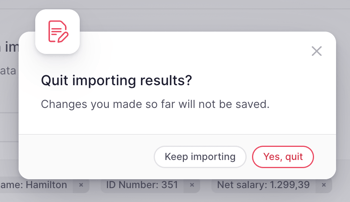Como importar resultados?
- Acesse o aplicativo Folha de Pagamento localizado no menu lateral
- Selecione Ciclos
- Clique em Resultados
- Será exibida uma guia solicitando a importação do resumo da folha de pagamento
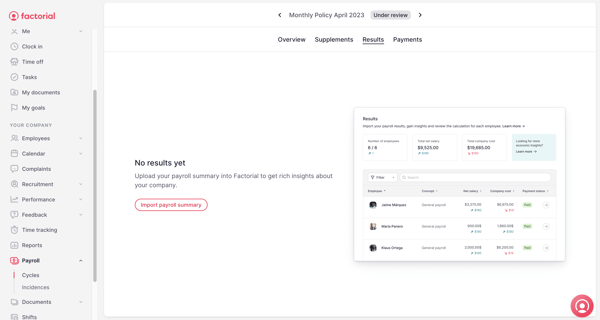
5. Clique em Importar um resumo da folha de pagamento
6. Faça upload de seu arquivo (csv. ou xls.)
7. E, novamente, clique em Importar resumo da folha de pagamento
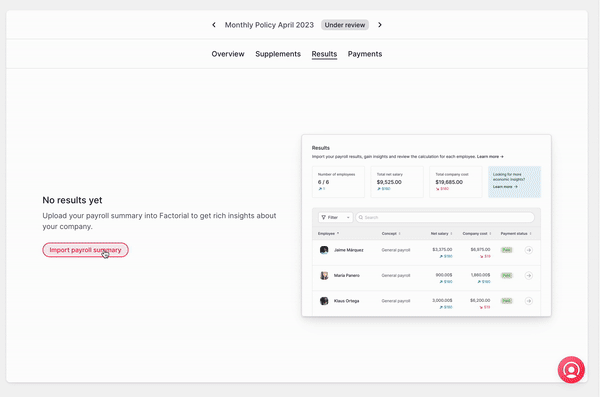
🙌 Uma vez que você tenha importado o resumo da folha de pagamento, é hora de configurar os dados importados para que o documento possa ser lido corretamente.
Etapas a seguir:
Etapa 1
- Selecione o Tipo de Pagamento na lista
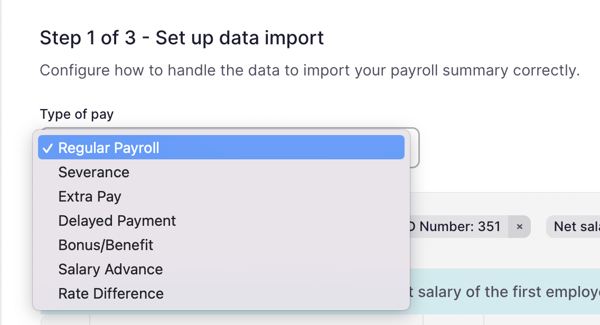
- Selecione pelo menos 3 campos do primeiro colaborador que aparece em seu arquivo
Passo 2:
❗️ Agora é a hora de mapear o conteúdo do seu arquivo!
Será apresentada uma tabela com as informações do resumo de sua folha de pagamento, que conterá:
- Dados no arquivo
- Amostra
- Dados na Factorial
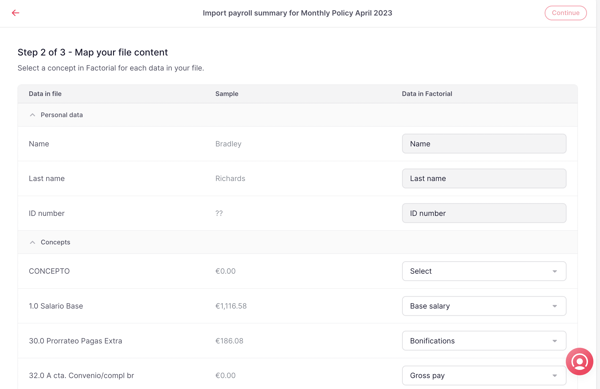
Hora de mapear o conteúdo
- Selecione um conceito na Factorial para cada dado em seu arquivo.

Se quiser gerenciar conceitos sem interromper o processo, você poderá fazê-lo:
- Clicar em Selecionar
- Ir para a chamada azul
- Clicar em Adicionar novo conceito
- Isso abrirá um modal com um campo de texto. Digite o valor e salve para criar o conceito e atribuí-lo a esses dados
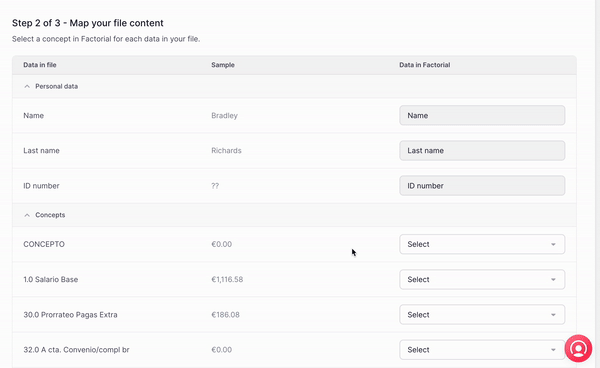
Quando todos os conceitos forem atribuídos aos dados do arquivo, clique em Continuar
Etapa 3:
👀 É hora de verificar e revisar os dados importados
- Você poderá ver o status dos dados
- Você pode rolar para baixo os nomes dos colaboradores, podendo ver todas as colunas criadas
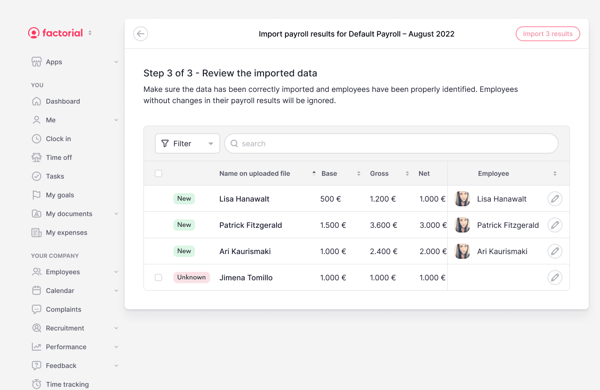
Depois de verificar se os dados estão corretos, é hora de importar os resultados.
- Revise os colaboradores que você mapeou
- Clique em # Importar resultado
- Quando você já tiver importado os resultados, aparecerá uma guia com os valores.
Você poderá ver o total por colaborador:
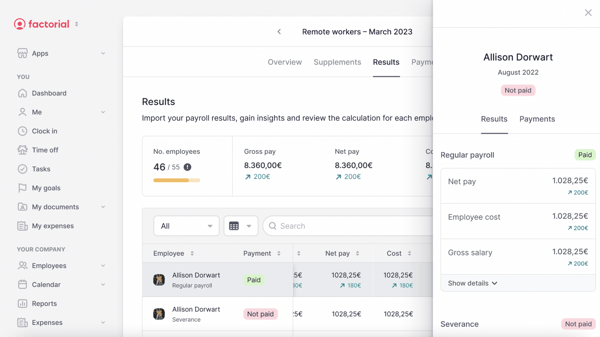
Ou o total por conceito:
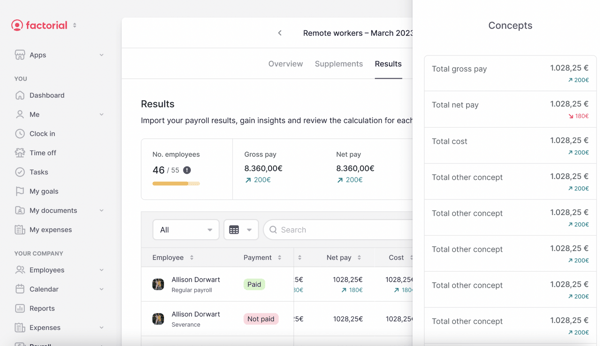
❗️ Lembre-se de que esse mapeamento será necessário apenas na primeira vez; nas próximas vezes, ele será mapeado como na primeira vez, e você só precisará validar e garantir que os dados correspondam ao seu arquivo
Como validar os dados?
Quando estiver em Resultados, aparecerá uma chamada com os problemas de validação
- Clique em Revisar dados de validação
- Uma guia pop-up aparecerá com os problemas
- Revise e verifique os problemas
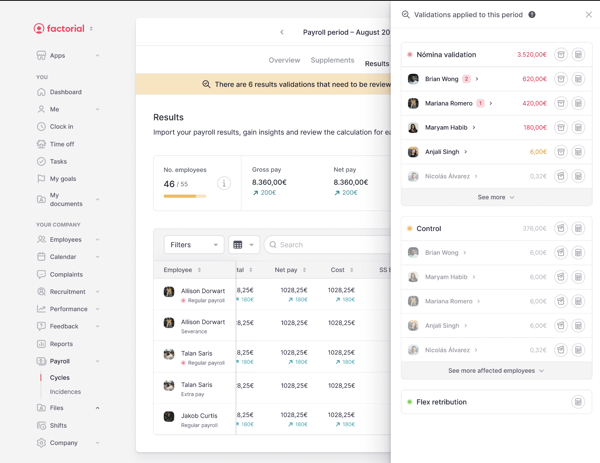
Histórico de Resultados da Folha de Pagamento
Depois de importar seus resultados, um ícone de histórico aparecerá no canto superior direito, ao lado de + Importar resultados
- Clique no ícone de histórico
- A lista de arquivos que você importou será exibida
Como editar o histórico de resultados da folha de pagamento?
- Escolha o arquivo que deseja editar
- Clique nos três pontos à direita
- Escolha entre: Baixar o arquivo ou Excluir o arquivo
- OK
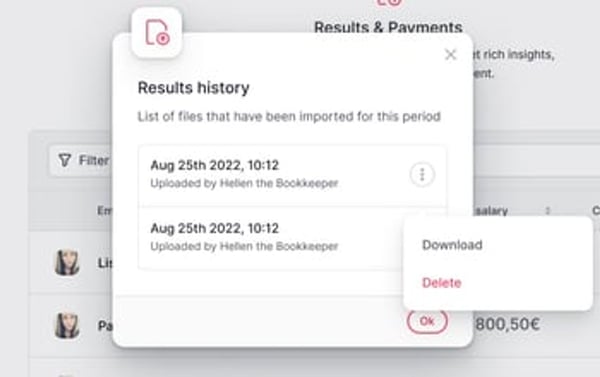
🚨 Se você clicar no botão Voltar na 1ª etapa ou clicar em qualquer item do menu, será exibido um modal de confirmação para sair do processo, de modo que você não perca o avanço por engano.